穿越火线中的烟雾头道具非常好用,可以通过烟雾都能看清敌人的位置。不过最近有网友反映自己的win7系统上玩游戏时,烟雾头看不清敌人位置,不知道cf烟雾头怎么调,下面小编就教下大家win7调整cf烟雾头的方法。
操作方法:
1、在桌面空白处任意位置,点击鼠标右键,选择屏幕分辨率,点击进入。
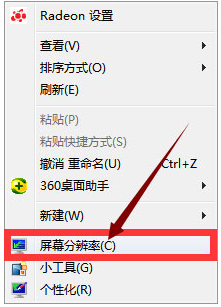
2、在屏幕分辨率页面,选择高级设置,点击进入。
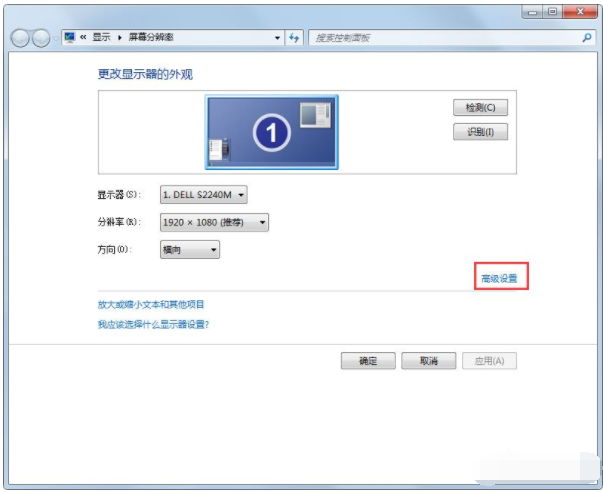
3、在高级页面下,找到监视器,将颜色改为增强色(16位),然后点击应用确定。
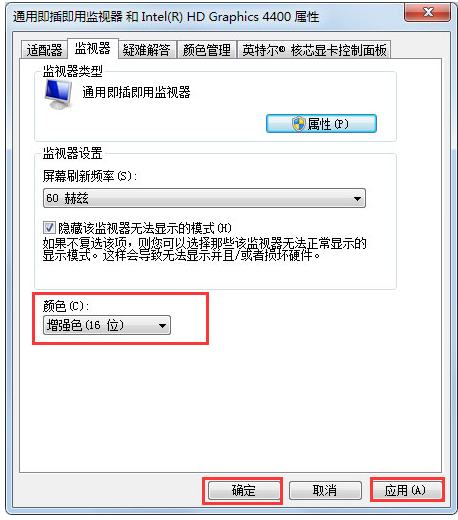
4、在开始菜单,控制面板中,摘到NVIDIA控制面板,点击进入。
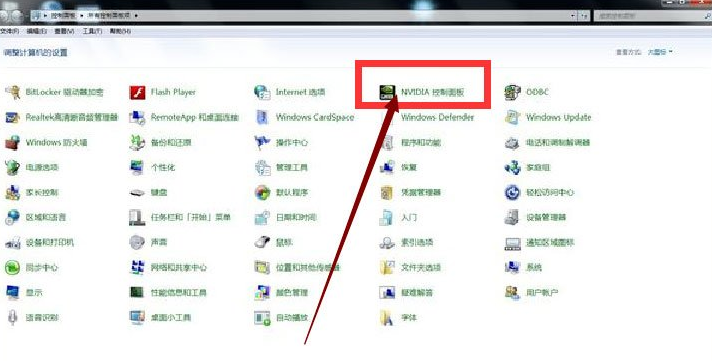
5、在NVIDIA控制面板页面,找到调整视频颜色设置,点击进入。
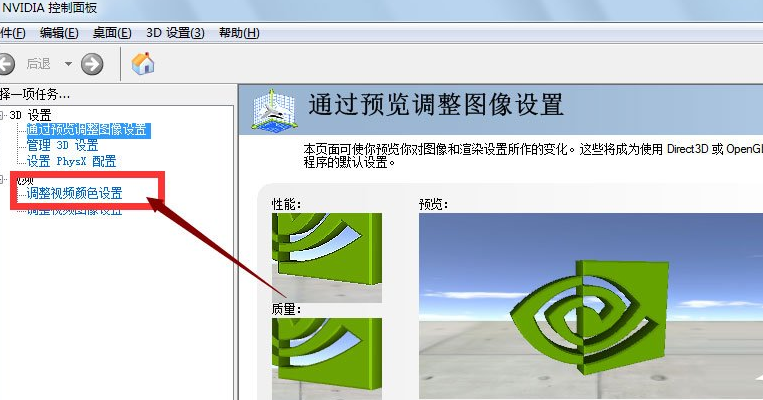
6、在页面上按照下图所示的标准进行设置,分别设置值为78,55,11,35即可。
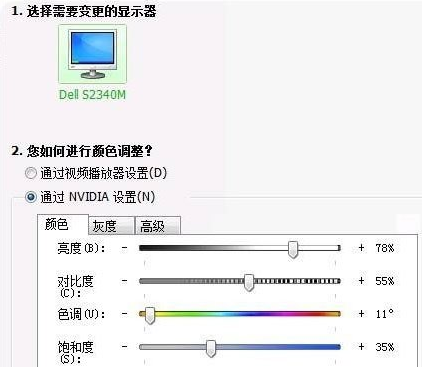
7、进入游戏后,在设置中将全屏改为16bit,然后屏幕亮度调整为32即可在游戏中透过烟雾看到敌人。

以上便是win7调整cf烟雾头的方法,有需要的小伙伴可以参照教程进行操作。
《穿越火线》WIN7 64位怎么调烟雾头最清楚
XP系统:
桌面——点击右键——选择“属性”——选择“设置”——800*600像素——选择“颜色质量”——选择16中位色——高级——选择“监视器”——调整“赫兹”为75。
画面质量要调低! 进入游戏,按F1,亮度调到75,OK了。 这样白色烟雾基本无效,红色、绿色烟雾半现
WIN7系统:
第一步丶桌面右击屏幕分辨率——高级设置——监视器——颜色16位。
第二步丶桌面右键/控制面板NVIDIA控制面板——调整视频颜色设置——亮度调成78%——对比度55% ——色调11—— 饱和度35,完后点应用进游戏亮度65以上
WIN7怎么调烟雾头?
步骤方法如下:
1、首先,在电脑空白的地方鼠标单击右键,然后选择屏幕分辨率。
2、在分辨率这里,选择高级设置。
3、在高级设置这个窗口,我们选择监视器。
4、在监控器下面,我们可以看到,这里有颜色,我们将这个真彩色32位改成增强色16位。
5、选择好之后,我们点击这里确定,然后再点击返回,回到这个分辨率这个高级这里,我们也点一次确定,这样就应用上了。
6、然后在cf的游戏设置里面,将亮度调为50度左右就可以了。
win7系统怎么调CF烟雾头?
步骤:
1、显示右击桌面点击“屏幕分辨率”,如下图
2、然后点击窗口里面的“高级设置”,
3、如何选择“监视器”,将颜色改成“增强色(16位)”,如下图
4、然后右击桌面点击“NVIDIA控制面板”,如下图
5、然后在页面的左边点击“调整视频颜色设置”,如下图
6、然后在页面中部将亮度调成78%、对比度55%、色调11、饱和度35,然后点击应用即可完成cf烟雾头设置!
相关推荐:
联想小新 Pad Plus 灰度推送 ZUI 14.0.343 OTA5:安卓大版本升级,支持 Android 12
声明:《Win7系统怎么调整CF穿越火线的烟雾头?》一文由排行榜大全(佚名 )网友供稿,版权归原作者本人所有,转载请注明出处。如果您对文章有异议,可在反馈入口提交处理!
